怎样修改电脑显示屏幕的颜色? 修改电脑显示屏幕的颜色的方法?
发布时间:2017-07-04 13:54:00 浏览数:
今天给大家带来怎样修改电脑显示屏幕的颜色?,修改电脑显示屏幕的颜色的方法?,让您轻松解决问题。
经常使用电脑的朋友可能会定期的修改屏幕的主题,使自己的眼睛不至于长时间的盯着同一画面导致眼睛疲劳,其实我们还可以直接校准电脑的显示颜色,使眼睛看电脑时更舒服。具体方法如下:
1打开“我的电脑/计算机”---“打开控制面板”。
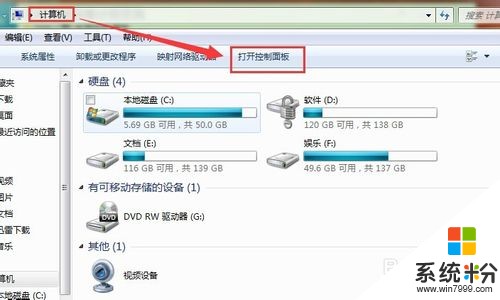 2
2
然后点击”外观和个性化“---”显示“,接下来的操作都会在这里进行。
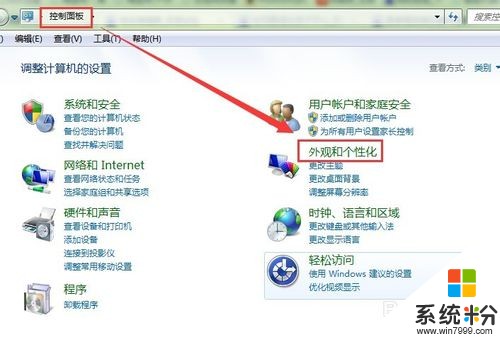
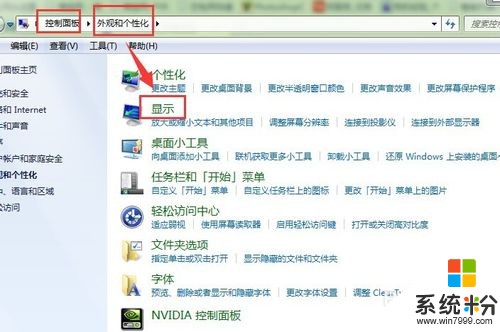 3
3
点击设置页面右方的校准颜色,就可以进行电脑颜色的校准工作了。
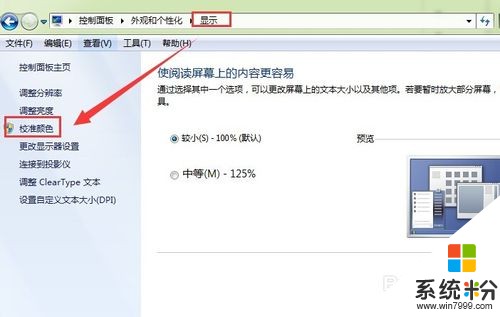 4
4
进入校准页面后,首先点击三次下一步,因为前三步是不需要我们设置的。
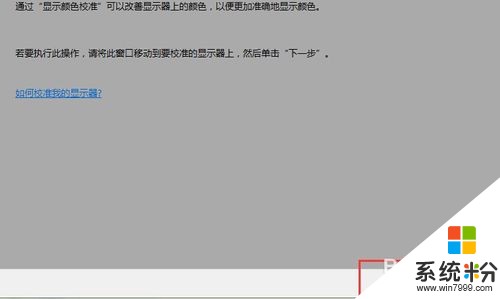 5
5
然后就会调到调整伽玛的页面,我们可以上下滑动左边的调整按钮,然后使右边的每个圆中间的小圆点的可见性最小就可以了。
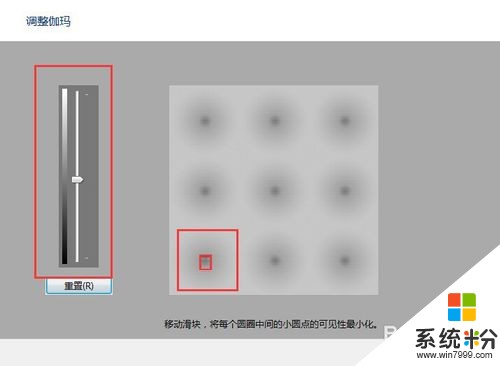 6
6
调整完毕伽玛之后,就可以调整屏幕的亮度和对比度,如果无需调整,那么直接点击跳过亮度和对比度的调整。
 7
7
接着就是调整屏幕的红、蓝、绿三个色调,当我们在调整的时候,我们的屏幕也在改变颜色,可以起到一个预览的作用。
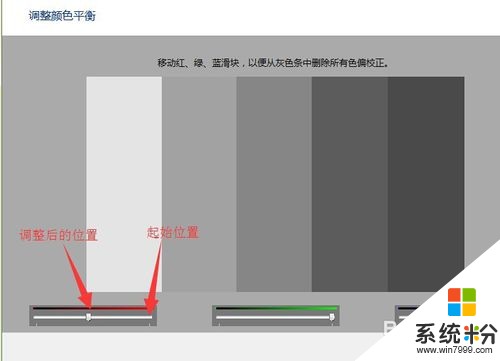 8
8
然后我们可以对当前的校准和以前的校准做一个比较,如果感到满意就可以直接点击完成,如果不满意,就重新设置。

以上就是怎样修改电脑显示屏幕的颜色?,修改电脑显示屏幕的颜色的方法?教程,希望本文中能帮您解决问题。